---
title: Portail Tubes - apps.education (drane PC_elea)
author: Drane ac-clermont
date: 2024
tags:
- apps
- Tubes
- vidéo
- drane PC_elea
---
# Partager des vidéos avec Portail Tubes *([ac-clermont](https://pedagogie.ac-clermont.fr/numerique-educatif/category/documentation-et-tutoriels/))*

<center>

</center>
:::spoiler ✴ **Contact académique :**
:::success
* Mail accompagnement Eléa sur l'académie : **accompagnement.elea@ac-clermont.fr**
:::
:::spoiler 🔍 **Documentation et tutoriels des services de “apps.education”**
:::info
* [**Documentation et tutoriels des services de “apps.education”**](https://codimd.apps.education.fr/s/swCBEVTHZ#)
:::
<center>
NEW 05/24💥/ **MAJ 02/25** 👁️
</center>
----
:::info
"**Portail Tubes**" est une plateforme de streaming vidéo développée par le ministère de l’Éducation nationale qui permet aux agents de l’éducation de créer leurs chaînes et de partager du contenu vidéo de manière sécurisée, notamment dans un contexte éducatif.
:::
:::spoiler (*détails*) **Principales fonctionnalités**.
:::warning
* **Hébergement gratuit de vidéos en ligne**, avec 20 Go de stockage par instance (11 possibles).
* **Partage de vidéos** avec la communauté éducative nationale.
* **Recherche de vidéos pédagogiques** par moteur de recherche thématique.
* Création de **playlists**.
* **Intégration** dans les outils de l'**ENT**, dans **Eléa**.
* Projection de **vidéos en classe sans pub**
:::
---
:::success
**Ce service est considéré comme une alternative plus sécurisée aux services cloud populaires tels que YouTube, Dailymotion dans le contexte scolaire.**
:::
---
## ➡1. Se connecter sur Portail Tubes et consulter des vidéos
:::spoiler *(détails)* 1. **Se connecter à Portail Tubes**
:::success
* Pour consulter des vidéos, cliquez sur le lien suivant **[apps.education.fr](https://portail.apps.education.fr/)** et se connecter.
Dans l'onglet MON ESPACE ou LES SERVICES, cliquer sur **"Portail Tube"** :
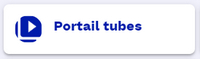
- ou saisir [**"Portail Tubes"**](https://tubes.apps.education.fr/) dans un moteur de recherche.
#### **Pour gérer ses vidéos**, ses chaînes vidéos, ses playlists, passer par **"Connexion"** dans une des instances, parmi les 11 possibles.
* Choisir une instance de destination
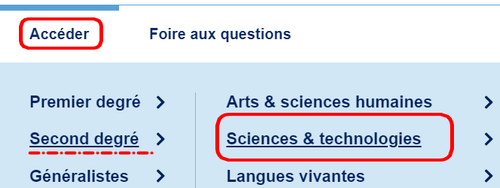
* puis se connecter :
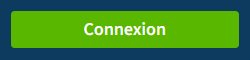
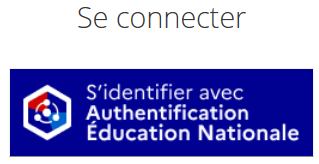
:::
:::spoiler *(détails)* 2. **Rechercher une vidéo par mot-clé ou par instance thématique.**
:::info
* Entrer mot-clé, auteur, liste de lecture, dans la barre de recherche pour une recherche sur toute la plateforme
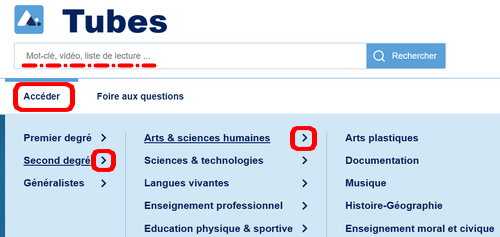
* Ou entrer dans une instance et utiliser les filtres de recherche

:::
:::spoiler *(détails)* 3. **Consulter la vidéo.**
:::info
* Lancer la vidéo
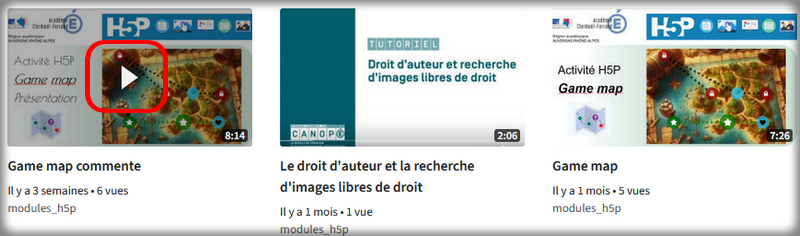
* Contrôler le défilement, les réglages du son, vitesse, plein écran, avec la barre sous la vidéo.

:::
----
## ➡2. Intégrer une vidéo Tubes dans Éléa
:::spoiler *(détails)* 1. **Directement visible dans une activité ou ressource Eléa à partir du lien de partage de la vidéo**
:::info
👉1. Récupérer le **lien de la vidéo** dans Tubes
* Bouton droit sur la vidéo Tubes, puis copier le lien de la vidéo

2. 👉**Coller le lien dans l'éditeur** de texte. La vidéo s'intègre automatiquement dans la page avec une visionneuse.
3. ou 👉**Coller le lien** dans une activité ou ressource de Éléa
**Dans l'éditeur de texte** d'une activité/ressource d'Éléa, **créer un "Lien"**, puis coller (Ctrl+V) le lien de la vidéo dans le "Texte à afficher" et dans "Saisir l'URL"
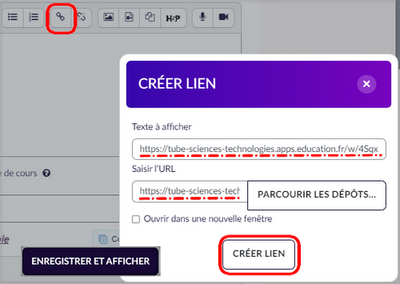
:::
:::spoiler *(détails)* 2. **A partir du lien d'intégration de la vidéo**
:::info
**dans Portail Tube :**
1. En bas de vidéo, dans **PARTAGER**,
2. Dans l'onglet **"Intégration"**, copier le code d'intégration de la vidéo par **"COPY"**
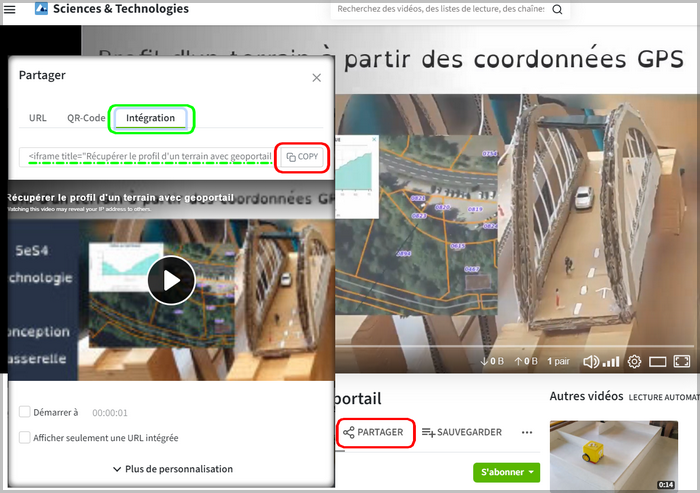
:::
:::spoiler *(détails)* 3. **Insérer le code d'intégration pour la rendre visible dans Éléa**
:::info
1. Dans un parcours Éléa, **dans l'éditeur de texte** d'une activité ou d'une ressource, saisir si besoin, le mot **VIDEO** à l'endroit de la vidéo (pour faciliter le repérage de l'emplacement de la vidéo dans le code HTML de la page,
2. puis cliquer sur le bouton **"HTML"** dans la barre d'outils pour entrer dans code HTML de la page.
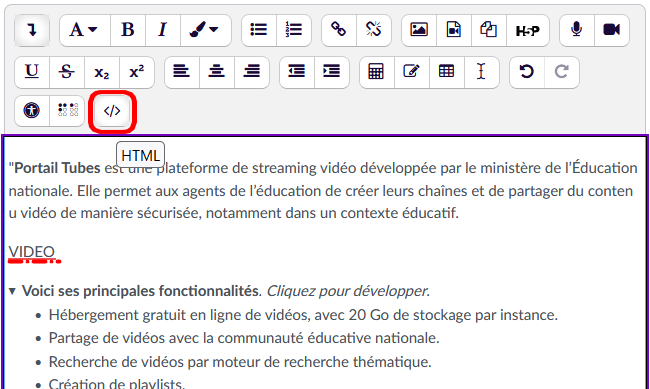
3. Sur le mot **VIDEO sélectionné**, coller **(ctrl+V)** le code d'intégration copié au 1,
puis cliquer sur le bouton **"HTML"** pour revenir dans la page initiale
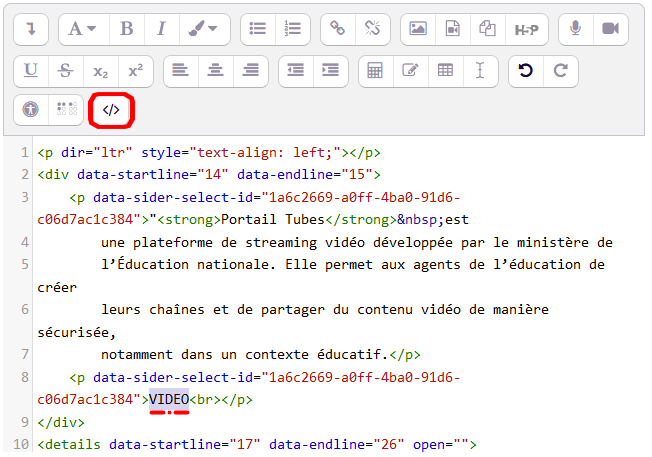
4. **ENREGISTRER ET AFFICHER**, en bas de page, pour lancer la vidéo
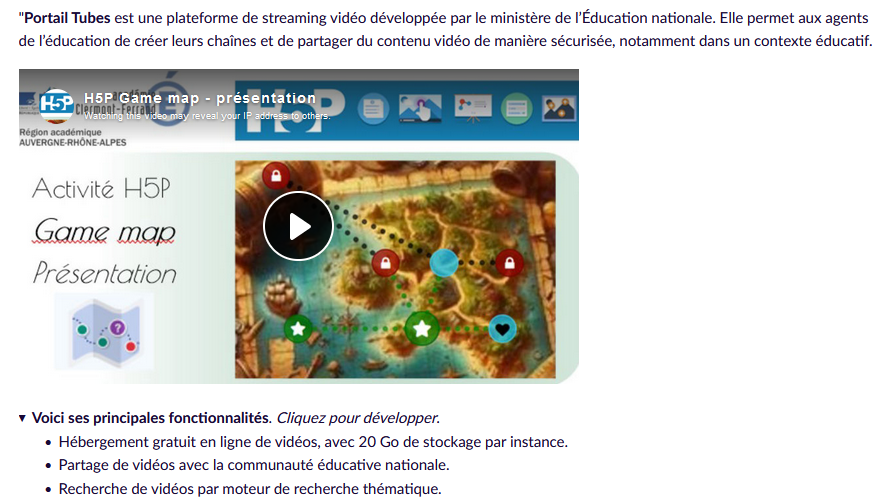
:::
----
## ➡3. Intégrer une vidéo Tubes dans un H5P
:::spoiler *(détails)* 1. **Récupérer l'URL de téléchargement de la vidéo**
:::info
Dans Portail tube 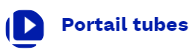
1. Si l'auteur du dépôt de la vidéo l'a autorisé, vous trouverez l'URL de téléchargement dans les **"..."** ***en dessous de la vidéo*** par le menu **"Télécharger"**.
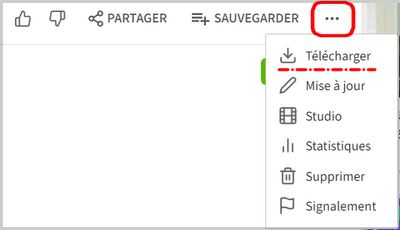
2. Sélectionner la qualité de la vidéo (720p ou 480 p) puis COPY pour copier l'URL.
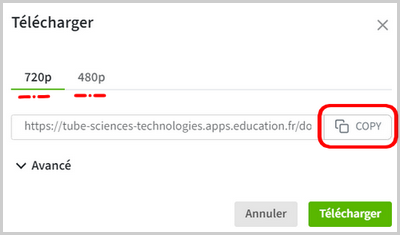
:::
:::spoiler *(détails)* 2. **Intégrer l'URL dans le H5P**
:::info
Dans le H5P, 
dans **Média**, choisir le type **"Video"**.!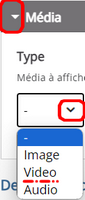
Dans Sources vidéo par le bouton + 
:::
----
## ➡4. Publier ses vidéos sur Tubes
:::spoiler *(détails)* 1. **Choisir une instance Portail tube et se connecter**
:::info
1. Accéder à Portail Tube : **https://tubes.apps.education.fr/**
2. **Choisir une instance** de publication 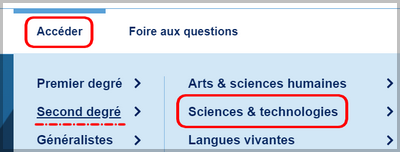
3. **Se connecter** avec Authentification Education Nationale 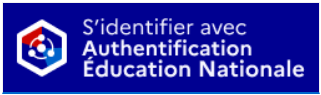
----
:::
:::spoiler *(détails)* 2. **Publier sa vidéo**
:::info
Diffusion sans publicité.
**Publier sa vidéo** : 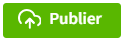
1. A partir d'un **fichier à téléverser** : 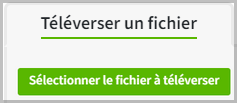
2. A partir d'une **URL** (YouTube,...) : 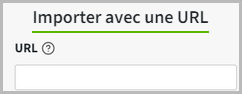
:::
:::spoiler *(détails)* 3. **Régler la visibilité, l'accès à ses vidéos**
:::info
**Précautions** : **Toutes nos vidéos n'ont pas vocation à être visibles par tout l'internet**.
Il est important de **régler son périmètre de diffusion**.
Les vidéos peuvent être protégées par le droit d'auteur, le droit à l'image.
Elles peuvent ne concerner, n'intéresser, qu'un cercle restreint d'utilisateurs.
* **Par défaut**, la vidéo publiée est **publique**, donc visible par tout l'internet.
* **Privilégiez l'option "Non listée"** pour une visibilité à partir du lien de partage. Elle n'apparaitra pas dans le moteur de recherche de Tubes.
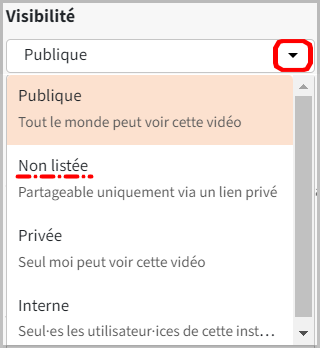
:::
----
## ➡5. Gérer ses propres chaînes vidéos
----
## ➡6. Gérer des playlists de diffusion
----
## 🎬Vidéo sur l'utilisation de Tubes
<iframe title="Tuto - NUAGE des Apps.education.fr (court) (stockage et partage en ligne, appli EN)" width="560" height="315" src="https://tube-numerique-educatif.apps.education.fr/videos/embed/2dcf351c-ae26-4677-b6f8-1535870eb2a2" frameborder="0" allowfullscreen="" sandbox="allow-same-origin allow-scripts allow-popups"></iframe>